iOS18.1から、ついにiPhoneやiPadで通話の録音が可能になりました。
電話による特殊詐欺では、犯人は証拠となる音声を残すことを嫌います。録音を行うと宣言することで詐欺を未然に防げる可能性もあり、一部の自治体では固定電話に取り付ける自動通話録音機を貸し出しているほどです。
近年では固定電話を持たず、携帯電話だけの家庭も増えてきました。詐欺グループがターゲットとする電話番号も、携帯電話へと波及していってるように感じます。知らない海外の番号からなど、怪しさ満載の着信を経験したこともあります。
仕事用のケータイとしてiPhoneを使っている方の中には、通話機能を頻繁に利用している方も多いでしょう。大事な確認やスケジュールのすり合わせなど、忙しい中でも通話をメモがわりに録音しておけるのはかなり心強いのではないでしょうか。
また、日常の生活シーンでも、マンションの設備トラブルで業者と通話をしたり、高齢で会話が不確かになっている親と通話をしたり、子どもと友人とのトラブルで学校から電話がかかってきたり、といったときに、内容の振り返りや証拠を残すために通話を録音する方法を覚えておくとよいでしょう。
それでは、iOS 18,1以降のiPhoneで通話を録音する方法を見ていきましょう。
iOS 18.1での通話の録音方法
録音方法はとても簡単です。画像つきでご紹介します。
- 通話中、通話画面の左上の波と二重丸のアイコンをタップします。

- 確認のポップアップ画面が出るため、「続ける」をタップします。
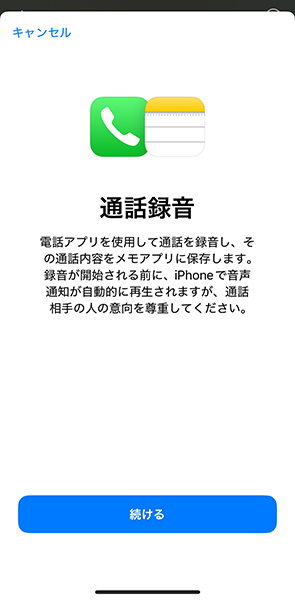
- 相手に通話が録音される旨が通知され、録音が開始されます。
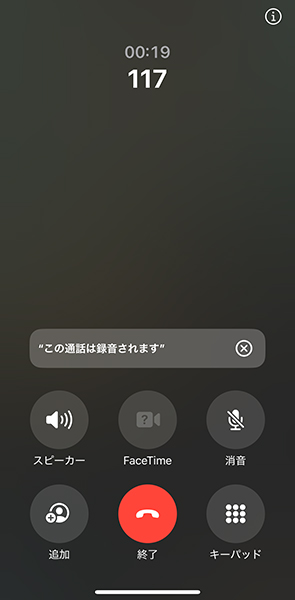
- 録音中は録音時間が表示されます。
録音を終了する場合は、録音時間の横にあるアイコンをタップします。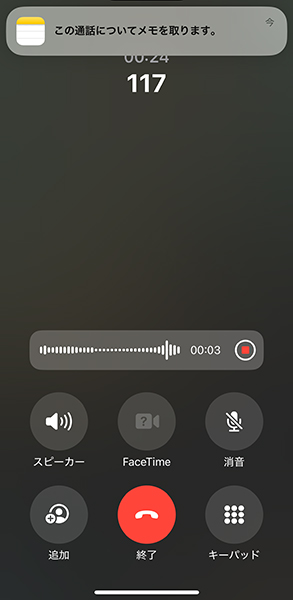
- 録音が終了すると、「メモ」アプリの通話録音欄にデータが保存されます。
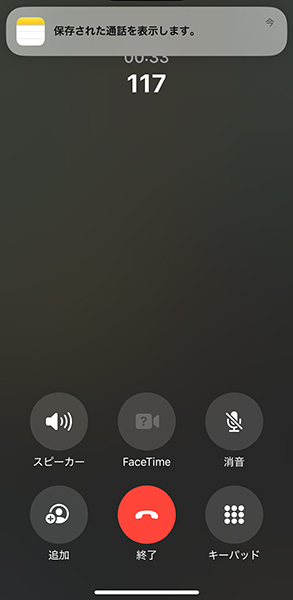
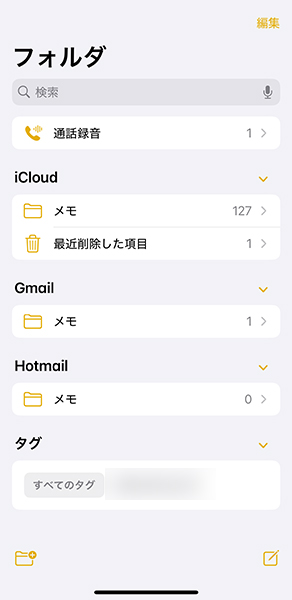
通話録音の際の注意事項
録音アイコンが表示されない場合には、OSのバージョンを確認しましょう。録音機能が利用できるのはiOS 18.1からです。それ以前のiOSであれば、アップデートをしてください。
録音は「電話」からの通話に限られ、LINEやSNSなどのアプリを通した通話ではこの機能は使えないようです。
なお、トラブルを避けるためにも、録音の際には相手に録音の許可を取ることをお勧めします。
音声データの証拠能力と、秘密録音については以下で解説しています。あわせてご確認ください。
過去記事:秘密録音と盗聴の違いとは? 違法性や音声データの証拠能力など、気になる点を解説
LINE通話の録音については以下の記事で紹介しています。
過去記事:LINE通話を録音! パワハラやいじめなど、いざというときのためのiPhone・iPadの設定方法
まとめ
電話での会話以外にも、詐欺対策、ハラスメント対策、ビジネスシーンなど、録音が日常の助けになる機会は実はとても多いのです。
特に、スマートフォンは肌身離さず持ち歩く方も多いはず。いざというときにすぐに音声を残せるように、アプリの操作に慣れておくとよいでしょう。
録音アプリにはさまざまなものがありますが、Voista Media編集部も開発に関わり、iPhoneで使えるAI録音アプリ「Voistand」では、
- バックグラウンドでの長時間録音が可能
- スマホの容量を気にしなくてもよいクラウドデータ保存
- カレンダーUIなので、いつどこでの録音かがわかりやすい
- AIベースの自動文字起こし機能がある
- 過去の音声データの取り込みや文字起こしが可能
など、日々の記録として音声録音を活用する機能が充実しています。
まずは無料で利用できますので、ぜひお試しください。
| iOS版(App Store) | https://apps.apple.com/jp/app/id1544230010#?platform=iphone |
Voistandをさらに詳しく知りたい人は、ぜひ以下の過去記事をご覧ください。
過去記事:録音や音声メモに無料スマホアプリ「Voistand」を使おう。その7つのメリットとは?




